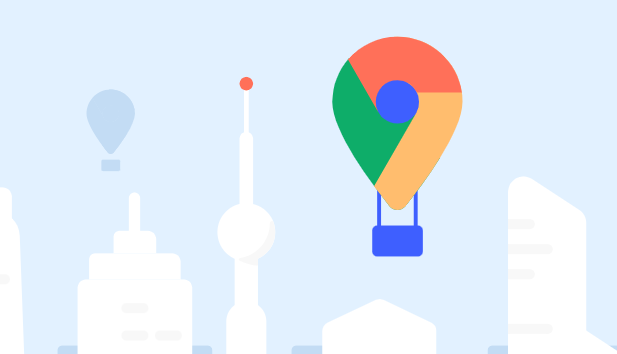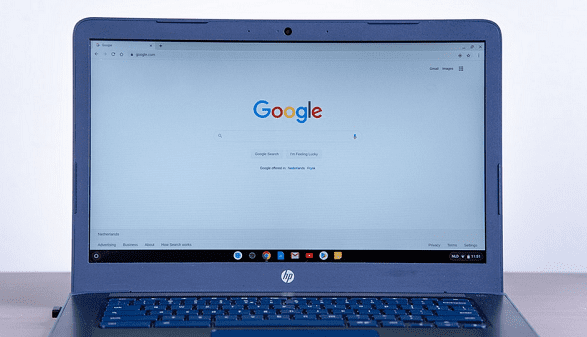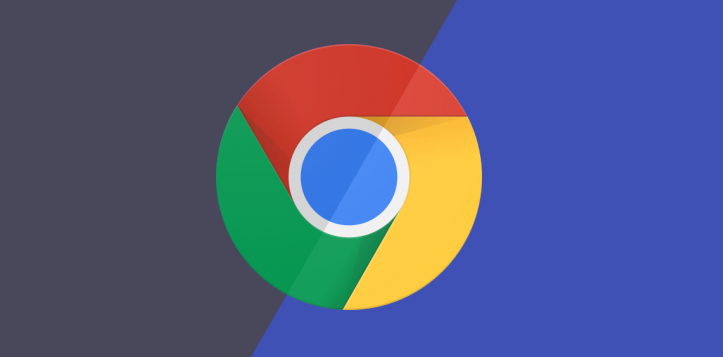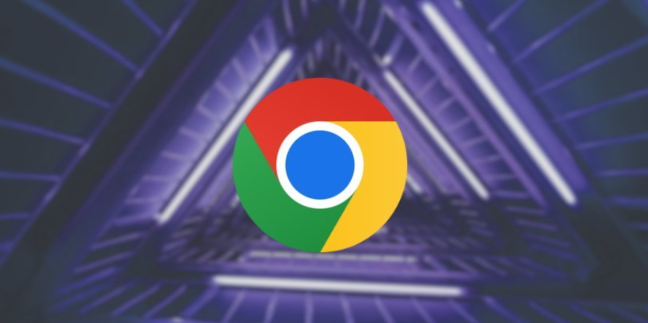您的位置:首页 > Chrome浏览器标签页恢复关闭网页的操作教程
Chrome浏览器标签页恢复关闭网页的操作教程
时间:2025-08-03
来源:Chrome浏览器官网
详情介绍

打开Chrome浏览器,若刚误关了重要标签页,可直接按快捷键恢复。Windows或Linux系统按下Ctrl+Shift+T,Mac系统则按Cmd+Shift+T,能快速重新打开最近关闭的标签页。若连续关闭多个标签,多次按下该快捷键可依次恢复之前的页面。
在标签栏空白处右键单击,选择“重新打开关闭的标签页”,也能实现快速恢复最近一次关闭的网页,操作直观便捷。此方法适用于刚关闭不久且记得大致位置的情况。
点击浏览器右上角三点菜单按钮,选“历史记录”(或按Ctrl+H/Cmd+Y),进入历史记录页面。这里会显示所有访问过的网页,包括已关闭的标签页。浏览列表找到目标网页后点击,即可在新标签页中重新打开。若网页较多难以查找,可利用页面顶部搜索框输入关键词、网址或标题等进行精准定位。
进入浏览器设置,点击三点菜单选“设置”,左侧菜单找“启动时”选项。勾选“继续浏览上次打开的页面”,之后即使Chrome意外关闭,下次启动时也会自动恢复之前的标签页状态,避免因突发情况导致未保存的工作丢失。
对于常需管理大量标签的用户,可安装辅助插件提升效率。如Session Buddy能保存和恢复整个标签组;Tab Cloud Extensions支持将当前所有标签保存到云端并在需要时还原;OneTab可一键收纳全部标签便于集中管理和后续恢复;Simple Undo Close提供撤销关闭操作的功能。这些工具为复杂场景下的标签管理提供更多灵活性。
通过上述步骤,用户能够有效恢复Chrome浏览器中误关闭的标签页。每次修改设置后建议立即测试效果,确保新的配置能够按预期工作。
继续阅读